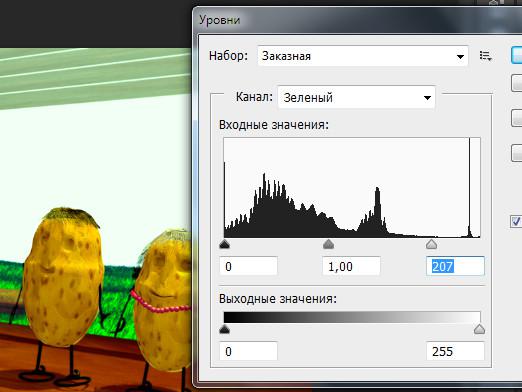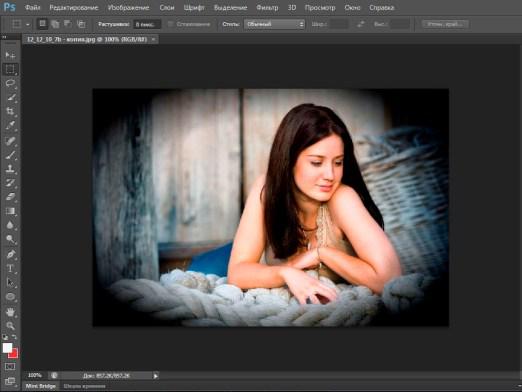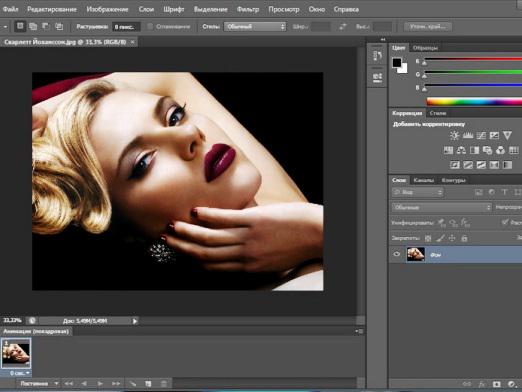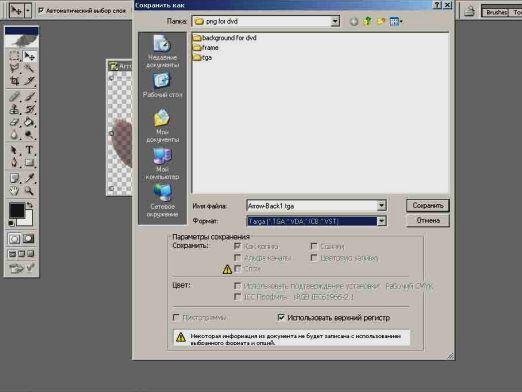Photoshop에서 사진을 결합하는 방법은 무엇입니까?
엽서의 축제 장식을 만들 때,모든 종류의 콜라주 또는 흥미롭고 독특한 사진의 경우 2 장의 사진을 결합하는 방법에 대한 지침이 필요합니다. Photoshop은이를 수행하는 훌륭한 프로그램입니다. 물론 사용자 초보자 인 Photoshop은 다소 어려운 작업 인 것처럼 보일지 모르지만 그렇지 않습니다. 몇 가지 간단한 작업을 마스터하면 사진 편집에 대한 모든 상상력을 환기시킬 수 있습니다.
이미지 결합
따라서 Photoshop 프로그램에서 두 장의 사진을 결합하는 과정은 다음과 같습니다.
- 먼저 두 장의 사진을 선택해야합니다.하나에 결합해야합니다. 이렇게하려면 먼저 첫 번째 사진을 열어야합니다. "CTRL + O"키 조합을 눌러이 작업을 수행 한 다음 원하는 파일을 선택하고 "열기"버튼을 클릭하십시오. 그래서 편집기는 원하는 이미지를로드합니다.
- 그런 다음 메뉴의 '파일'섹션을 열어야합니다."File"을 선택하고 "Put"- "Put"을 선택하십시오. 그 후 파일 선택 창이 다시 열리고 두 번째 사진을 찾아야합니다. "열기"- "열기"버튼을 누르면 Photoshop은 첫 번째 사진도 배치 된 동일한 레이어에 두 번째 이미지를로드합니다.
- 늘리거나 줄이기 위해두 번째 사진 주위의 직사각형 선택 모서리에있는 마우스 노드 점으로 움직이기 시작해야합니다. 동시에 Shift 키를 누르고 있습니다. 또한 두 번째 사진의 위치는 첫 번째 사진의 배경과 관련하여 변경 될 수 있습니다. 이렇게하려면 마우스로 드래그하거나 단순히 화살표 키를 누르십시오.
- 삽입 된 오브젝트의 위치 지정이 완료되면 "Insert"- "Enter"키를 누를 필요가 있습니다.
- 상기 준비 완료 후우리가 Photoshop에서 사진을 결합하는 방법을 마침내 파악하면 사진의 아래쪽 레이어를 낮추거나 낮출 필요가 있는지주의해야합니다. 이 경우 "이동 도구"+ "V"- "이동 도구"+ "V"를 클릭하고 하단 이미지 이동을 시작하십시오.
- 오류 메시지가 나타나면 아래쪽 레이어의 이름을 바꿔야합니다. 이렇게하려면 "Alt"버튼을 누르고 "배경"명령 - "배경"을 두 번 클릭하십시오.
- 이제 레이어를 혼합해야합니다. 이렇게하려면 상단 레이어를 선택하고 레이어 마스크 추가 버튼을 클릭해야합니다. 이러한 아이콘은 선택한 레이어의 반대편에서 선택 후에 나타납니다. 흰색으로 칠해진다.
- 그 후에는 흑백 그라디언트를 채워야합니다.레이어 마스크. 이렇게하려면 툴바에서 "그라디언트 도구"명령을 선택하십시오. 설정을 열 때 테이블에서 흑백을 선택해야합니다. 그런 다음 Shift 키를 누른 상태에서 레이어 사이의 위치를 표시합니다. 여기서 그라디언트는 아이디어에 따라 시작되고 끝나야합니다.
- 결과가 만족스럽지 않으면 "Ctrl + Z"키 조합을 누른 다음 다시 혼합 필드를 선택해야합니다.
- 다음으로 두 레이어를 하나로 병합 할 수 있습니다. 레이어 1 - 레이어 1을 선택하고 Ctrl + Shift + Alt + E 키 조합을 누릅니다. 따라서 "레이어 2"라는 새로운 레이어가 생깁니다. 계정 목록의 세 번째 계층 목록에 있습니다.
- 마지막으로 "저장"버튼을 클릭하여 이미지를 저장하십시오.
보시다시피, 결합하기가 어렵지 않습니다.두 장의 사진. Photoshop은 원본 사진을 만들 수있는 많은 가능성을 제공합니다. 예를 들어 이미지를 결합하기 전에 적절한 도구를 사용하여 이미지를 잘라내거나 임의의 방향으로 변형 할 수 있습니다. 사진에 다른 프레임을 적용 할 수도 있습니다.
더 읽기 :